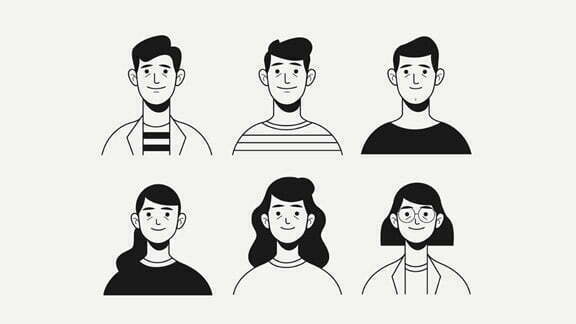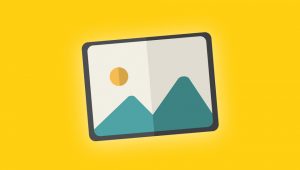همانطور که میدانیم در وردپرس به صورت پیشفرض هفت نقش کاربری پیشفرض داریم ولی شاید شماهم مثل ما بخواهید سطحهای دسترسی یک نقش کاربری را تغییر دهید یا ایجاد نقش کاربری سفارشی در وردپرس را انجام دهید. چنانچه نتوانستید ویدیوی آموزشی را ببینید میتوانید در ادامه محتوای متنی را مطالعه کنید.
آنچه در این مقاله میخوانید
تغییر نقش کاربری در وردپرس چگونه است؟
بگذارید اول با یک مثال شروع کنم. فرض کنید یک فردی را در تیم خود استخدام کردید که میخواهید فقط به بخش کتابخانه رسانهی وبسایت شما دسترسی داشته باشد. در این صورت هیچکدام از نقشهای کاربری پیشفرض وردپرس را نمیتوانید به آن کاربر اختصاص دهید. ولی راهحل چیست؟
شما باید یا یک نقش کاربری را ویرایش کنید که فقط دسترسی به کتابخانه رسانه داشته باشد یا یک نقش کاربری با همین امکان ایجاد کنید. هر دوی این کارها با نصب یک افزونه وردپرس امکان پذیر است، که در ادامه توضیح خواهیم داد.
چگونگی تغییر یا ایجاد نقش کاربری سفارشی
در ابتدا در پیشخوان وردپرس خود به مسیر افزونهها > افزودن بروید و افزونه User Role Editor را در وبسایت خود نصب و فعالسازی کنید. چنانچه نحوه نصب و فعالسازی افزونه در وردپرس را بلد نیستید این مقاله را مطالعه کنید.
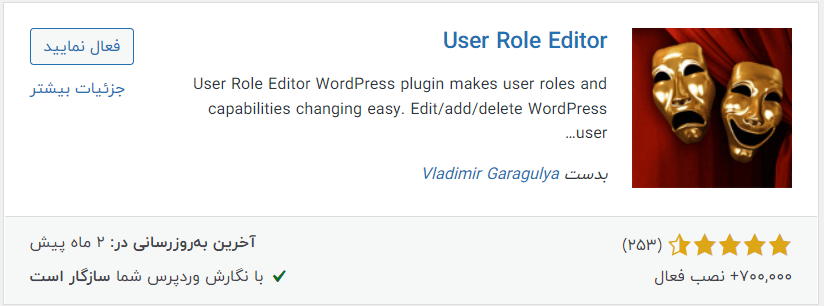
بعد از نصب و فعالسازی افزونه در زیرمنوی منوی کاربران که در ستون کناری پیشخوان وردپرس است یک بخشی با نام User Role Editor اضافه شده است که جهت تغییر نقش کاربری یا ایجاد نقش کاربری سفارشی در وردپرس میتوانیم از این بخش استفاده کنیم. پس به آن صفحه میرویم.
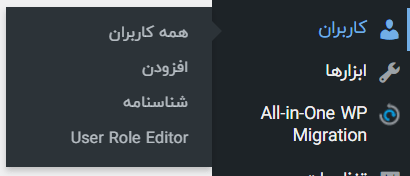
ویرایش دسترسی نقشهای کاربری
برای اینکه بتوانید دسترسی نقشهای کاربری که تا الان در وبسایت شما هستند را تغییر دهید و مدیریت کنید کافی است از منوی Select Role and change its capabilities نقش کاربری مورد نظرتان را انتخاب کنید.
و در مرحلهی بعدی باید از بخش دوم صفحه که مربوط به مدیریت دسترسیهای آن نقش کاربری است، دسترسیهای مورد نظر خود را تغییر دهید. به طور مثال اگر به منوی Posts بروید میتوانید دسترسیهای مربوط به نوشتهها را برای آن کاربر مدیریت کنید، مثلا مشخص کنید که نتواند یا بتواند نوشتهها را حذف کند یا نوشتههای دیگران را ویرایش کند.
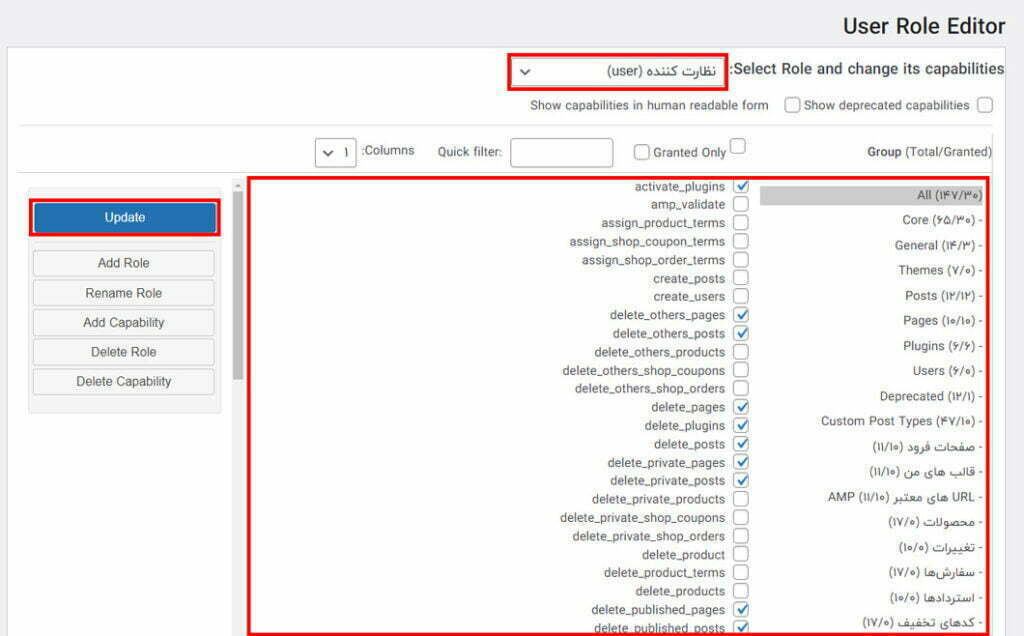
و بعد از مشخص کردن دسترسیها در نهایت روی دکمهی Update کلیک کنید تا سطوح دسترسی که مشخص کردید برای نقش مورد نظرتان بروز شود. به همین راحتی شما توانستید برای یک نقش کاربری سطوح دسترسیهایش را تغییر دهید.
ایجاد نقش کاربری جدید
برای ایجاد نقش کاربری سفارشی در وردپرس بازهم از افزونه User Role Editor استفاده میکنیم. کافی است اینبار به همان صفحه یعنی از پیشخوان وردپرس خود به مسیر کاربران > User Role Editor بروید.
ولی اینبار روی گزینه Add Role که در منوی کناری قرار دارد کلیک کنید.
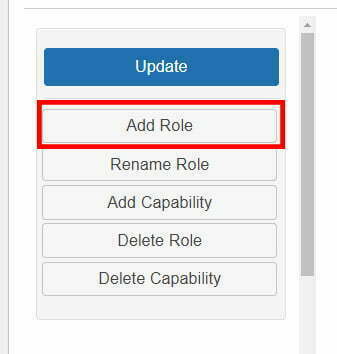
حالا باید تنظیماتی را برای ایجاد نقش کاربری تازه انجام دهید:
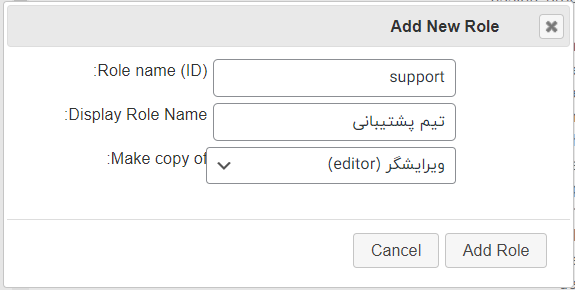
در بخش ID باید یک شناسه برای نقش کاربری خود مشخص کنید، به طور مثال ما میخواهیم در اینجا برای تیم پشتیبانی خود یک نقش کاربری و با دسترسیهای مختلف ایجاد کنیم. پس شناسه را support میگذاریم.
در قسمت Display Role Name باید یک نام نمایشی برای نقش کاربری خود مشخص کنید به طور مثال تیم پشتیبانی را در اینجا انتخاب کردیم.
و در انتها میتوانید یک نقش کاربری را انتخاب کنید که سطوح دسترسی ابتدایی نقش کاربری که دارید ایجاد میکنید همانند آن باشد و بعدا تغییر دهید. پیشنهاد میکنم حتما این کار را انجام دهید تا دسترسی پیشخوان وردپرس را در نقش کاربری خود از ابتدا داشته باشید و بعد دسترسیهای مختلف را از آن کم یا اضافه کنید.
بعد از انجام تنظیمات و انتخاب نام و… روی گزینه Add Role کلیک کنید تا نقش کاربری شما ایجاد شود.
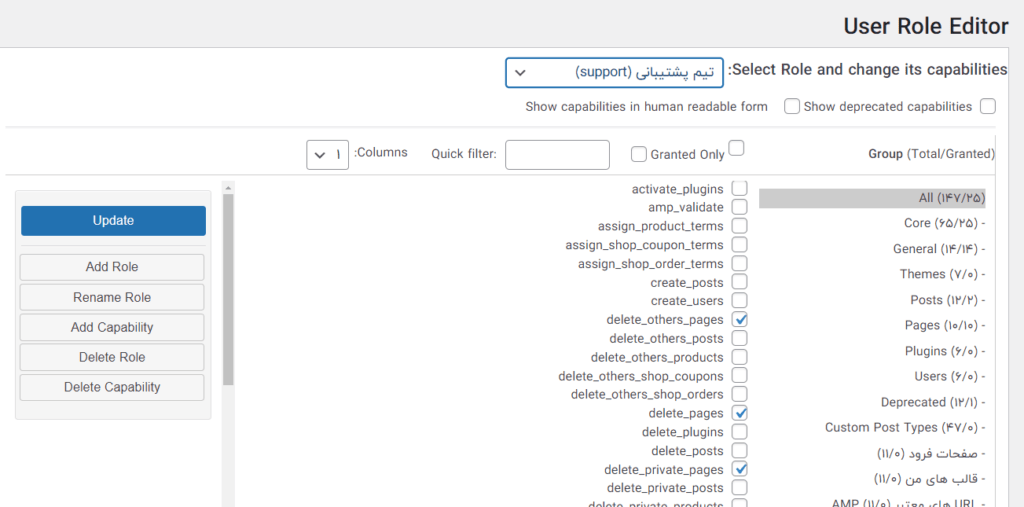
حالا همانند نحوه تغییر دسترسیهای نقش کاربری شما میتوانید دسترسیهای ایجاد نقش کاربری سفارشی که انجام دادیم راهم مدیریت کنید و تغییر دهید. و بعد از انجام تغییرات روی دکمه Update کلیک کنید تا تغییرات اعمال شود.
به همین راحتی شما میتوانید دسترسیهای یک نقش کاربری را تغییر دهید و یک نقش کاربری تازه در سایت خود ایجاد کنید.
جمعبندی کلی
در این مقاله و ویدیوی آموزشی به موضوع ایجاد نقش کاربری سفارشی در وردپرس و تغییر نقش کاربری و دسترسیهای آنها در وبسایت وردپرسی پرداختیم. شما میتوانید برای هرکدام از اعضای تیم خود سطوح دسترسی مورد نیاز را با افزونه User Role Editor مشخص کنید و نقش کاربری مخصوص خودشان را ایجاد کنید تا دسترسی بیشتر یا کمتری به وبسایت شما نداشته باشند.